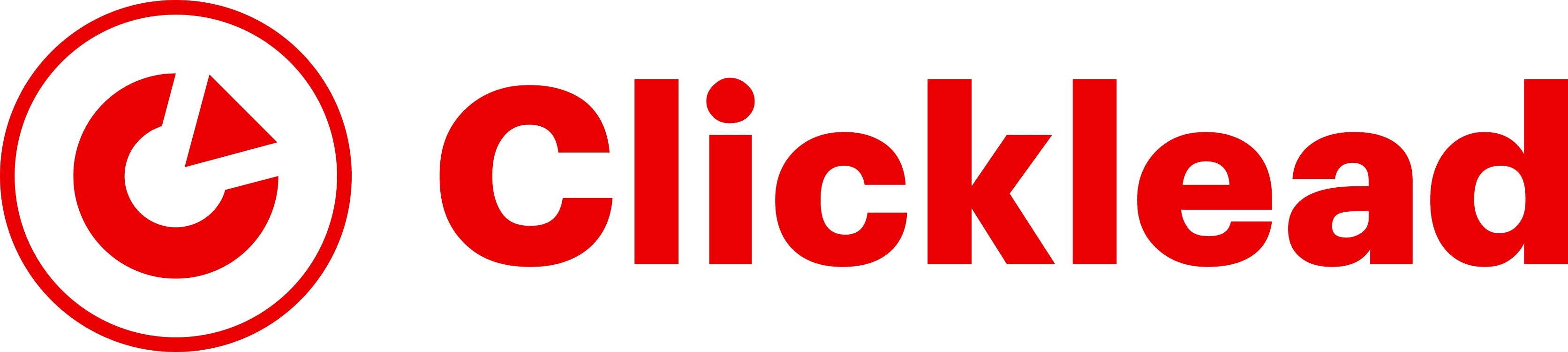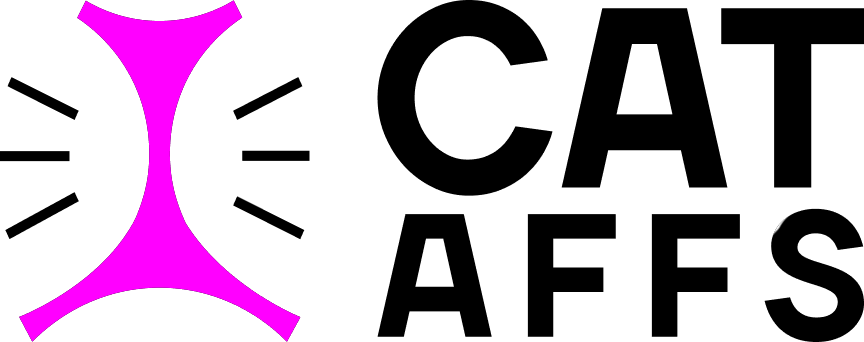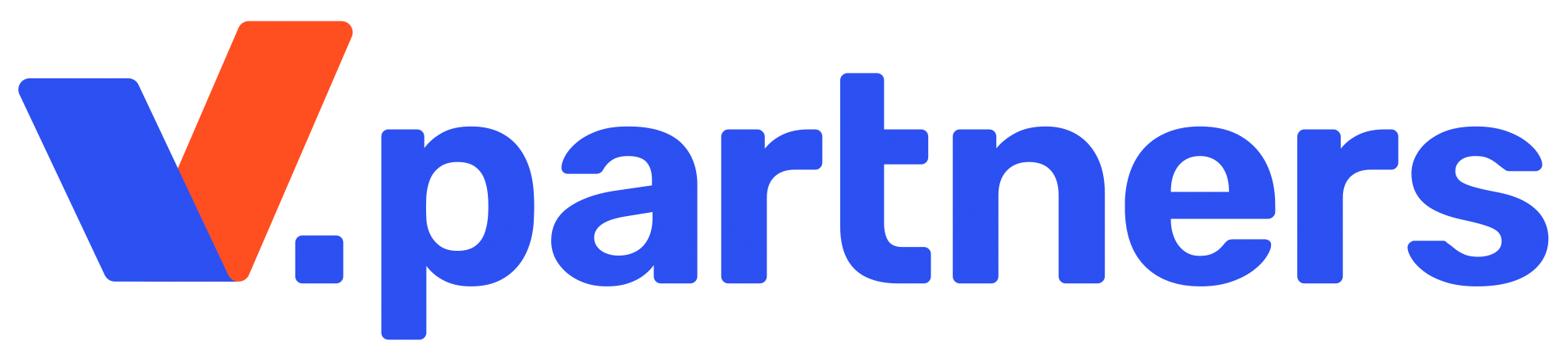Инструкция по настройке и работе с трекером Keitaro при заливе на gambling, nutra и товарные вертикали. Разобрали этапы от добавления партнерской сети и настройки постбеков на примере партнерской программы Partners.CPA.RIP до создания кампании под Facebook Ads.
Все дальнейшие шаги выполнены на обновленной версии трекера Keitaro v10, о новых возможностях и инструментах которого подробно писали здесь: https://cpa.rip/services/keitaro-v10-updates/ и здесь: https://cpa.rip/services/keitaro-10-1-update/.
💰 Промокод для Keitaro на скидку 22% – CPARIP 💰
Предварительная настройка трекера Keitaro
После установки Keitaro, рекомендуем внести изменения в некоторые настройки. Это позволит трекеру более точно фильтровать ботов и распределять трафик.
Настройка определения ботов
- Нажмите Обслуживание
- Выберите пункт меню Настройки
- Далее перейдите во вкладку Боты
- Где включите все тумблеры как на скриншоте ниже:
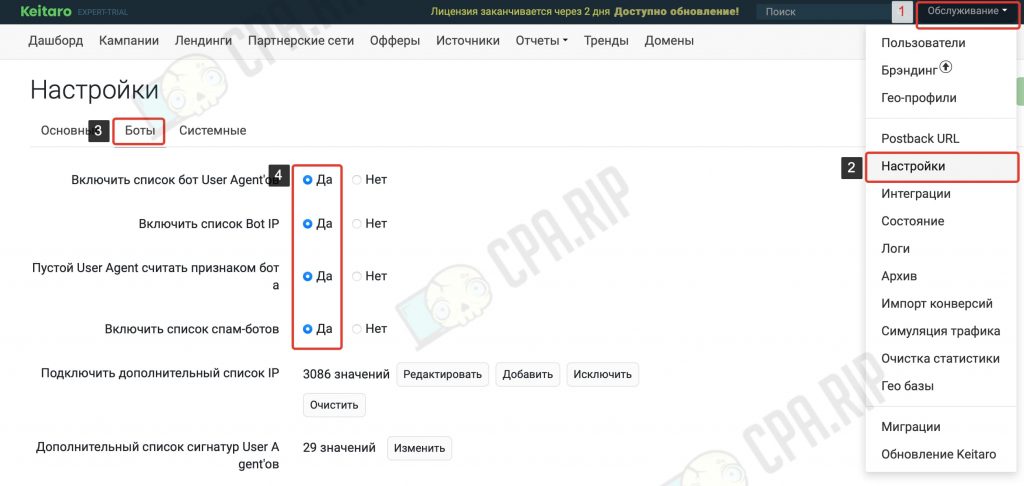
Также не будет лишним добавить в трекер дополнительный список IP адресов ботов.
- В этой же вкладке Боты нажмите напротив “Подключить дополнительный список IP” нажмите кнопку Добавить
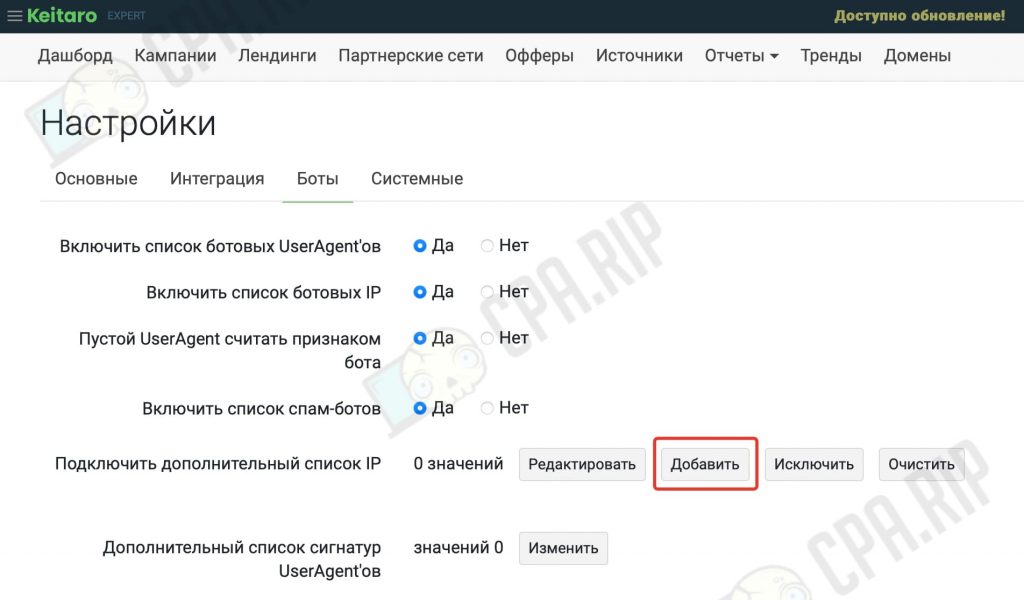
- В открывшемся модальном окне введите список IP адресов ботов Facebook из этой статьи: https://cpa.rip/blogs/facebook-ip-addresses-for-cloaking/:
- Нажмите Сохранить
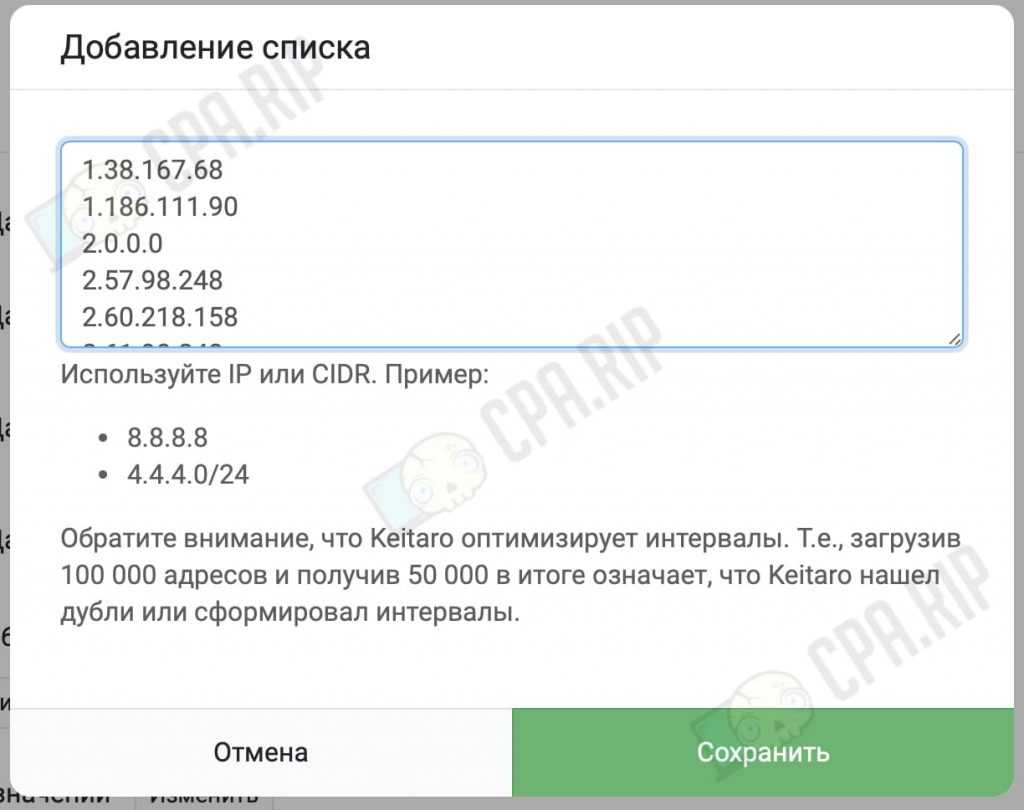
Также для работы с Facebook Ads можно добавить этот список сигнатур User Agent’ов:
facebot Python-urllib python-requests zgrab/0.x Wget(linux) facebookexternalhit/1.1 (+http://www.facebook.com/externalhit_uatext.php) facebookexternalhit/1.1 (http://www.facebook.com/externalhit_uatext.php) Go-http-client/1.1 Go-http-client/2.0 Python/3.6 aiohttp/3.4.4 CheckMarkNetwork/1.0 (+http://www.checkmarknetwork.com/spider.html) nadesiko Jetty/9.4.15.v20190215 facebook facebot facebookexternalhit/1.0 Jersey/2.25.1 (Apache HttpClient 4.5) Mediapartners-Google Surf/1.0 (Linux 4.4.0-116-generic; go1.12) SafeDNSBot (https://www.safedns.com/searchbot) Mozilla/5.0 (compatible; YandexBot/3.0; +http://yandex.com/bots) Mozilla/5.0 (compatible; BomboraBot/1.0; +http://www.bombora.com/bot) dianomi bot / 1.0 ([email protected]) Ruby Jetty/9.4.15.v20190215 weborama-fetcher (+http://www.weborama.com) ShortLinkTranslate bitlybot/3.0 (+http://bit.ly/) facebookexternalhit/1.1 ( http://www.facebook.com/externalhit_uatext.php) facebook facebookexternalhit/1.0 proximic facebookexternalhit/1.1
- Нажмите напротив “Дополнительный список сигнатур User Agent’ов” кнопку Изменить

- В открывшемся модальном окне введите список
- Нажмите Сохранить
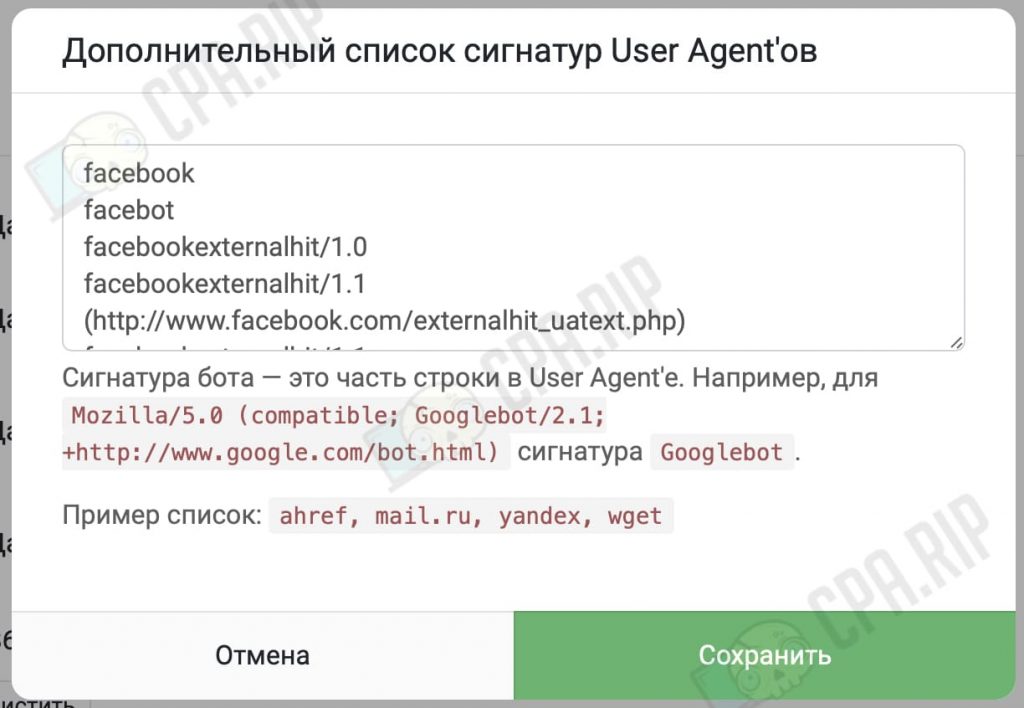
Обновление баз
Также надо обновить базы GEO, операторов и ботов.
- Перейдите в раздел Обслуживание
- Выберите пункт меню Гео Базы
- На открывшейся странице нажмите Обновить все. Обновление будет идти в фоновом режиме и займет некоторое время.
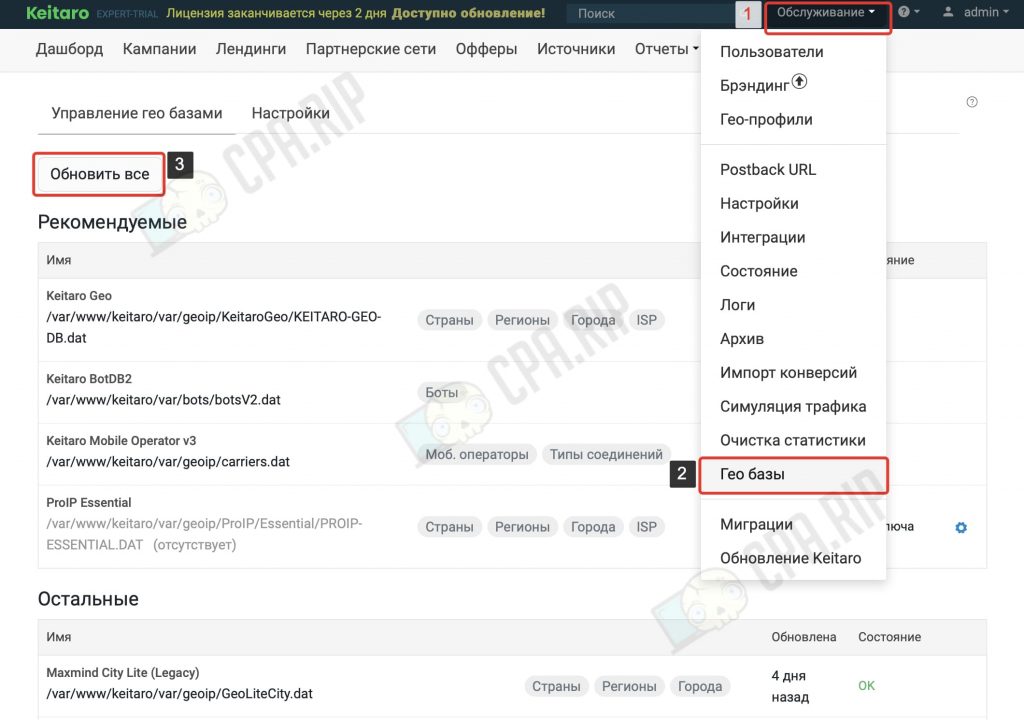
Добавление партнерской сети в трекер Keitaro
В Keitaro есть функция добавления партнерских сетей с их настройками и наборами данных (utm-параметрами). Это нужно для дальнейшей настройки отслеживания конверсий из партнерок с помощью Postback. В трекере “из коробки” есть большой список готовых шаблонов под разные популярные партнерские сети.
Если нужной партнерки не оказалось в шаблонах, ее можно добавить и настроить самостоятельно, запросив у своего менеджера информацию по используемым для передачи статусов параметрам.
Теперь на примере партнерской сети Partners.cpa.rip разберем, как добавить нужную партнерку используя шаблон и получить Postback URL.
- В трекере Keitaro перейдите во вкладку Партнерские сети и нажмите Создать
- В открывшемся модальном окне в поле Из шаблона выберите Partners.cpa.rip
- Скопируйте содержимое поля Postback URL
- Нажмите Создать
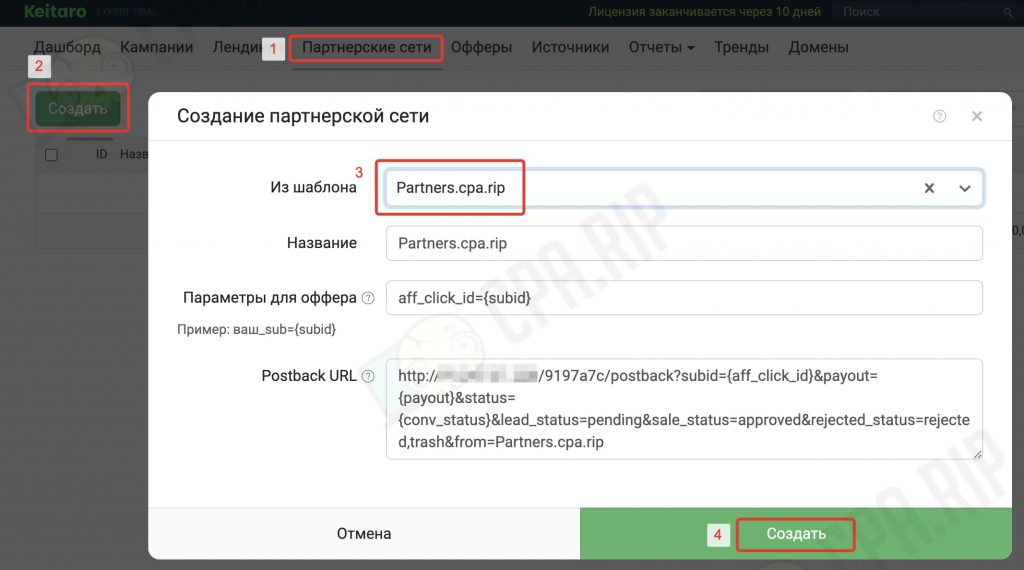
В этом же окне доступна краткая инструкция по настройке постбека в партнерке:

Настройка Keitaro Postback
Для получения трекером информации со стороны партенерской программы о совершенных лидах, депозитах и т.д., для возможности анализа и оптимизации кампаний, необходимо правильно настроить Keitaro Postback.
Как работает Postback?
Каждому клику трекер присваивает уникальный идентификатор, который с помощью параметра {subid} передается в ссылке в партнерскую сеть. В случае с Partners.cpa.rip используется макрос aff_click_id={subid} из шаблона:

Когда перешедший по ссылке юзер совершает целевое действие (заявка, покупка, депозит и т.д) или когда меняется статус этого лида, партнерская сеть отправляет GET или POST запрос на Postback URL, с информацией об этом действии с указанием идентификатора клика. Таким образом трекер узнает, какой именно клик принес этот лид, его статус и стоимость.
Настроить Postback для CPA нутра/товарных офферов
Перейдем в партнерскую программу Partners.cpa.rip и настроим передачу данных через Postback для CPA офферов, используя полученный в трекере Postback URL.
Обычно в партнерских сетях предусмотрено 2 вида постбека: глобальный, который действует на все офферы/потоки и настройка постбека отдельно на каждый оффер/поток. Начнем с глобального.
Глобальный постбек
Глобальный постбек будет работать на уровне акаунта, т.е. для всех офферов с подходящим типом цели.
- Перейдите в партнескую программу Partners.cpa.rip
- Далее на страницу Инструменты
- Во вкладке Глобальный постбек нажмите кнопку + Добавление глобального постбека
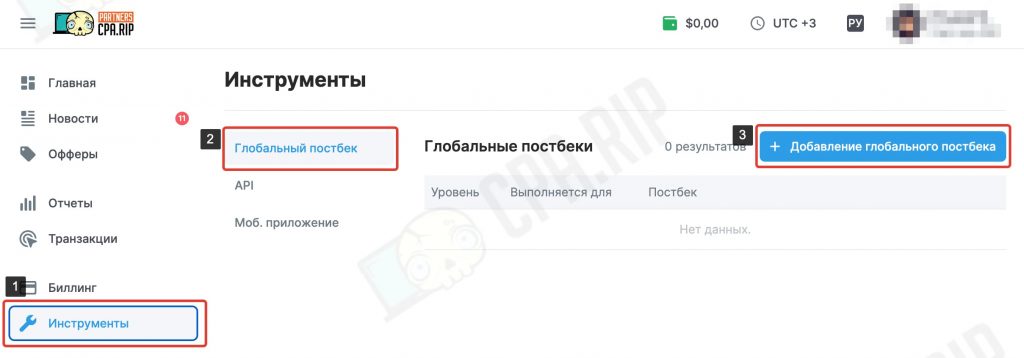
В открывшемся модальном окне необходимо выбрать для каких статусов конверсий будет выполняться постбек, а также для каких типов целей он будет работать.
- В списке Выполняется для выберите пункт Все
- В списке Тип цели выбирите тип цели, используемый в оффере. Для CPA-офферов – CPA, для CPL-офферов – CPL.
Тип оффера можно уточнить у менеджера или посмотреть на странице оффера в разделе Цели.
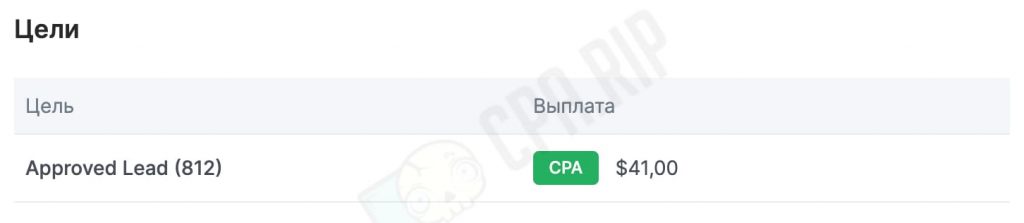
- В поле Постбек вставьте Postback URL, ранее скопированный из Keitaro.
- Сохраните изменения
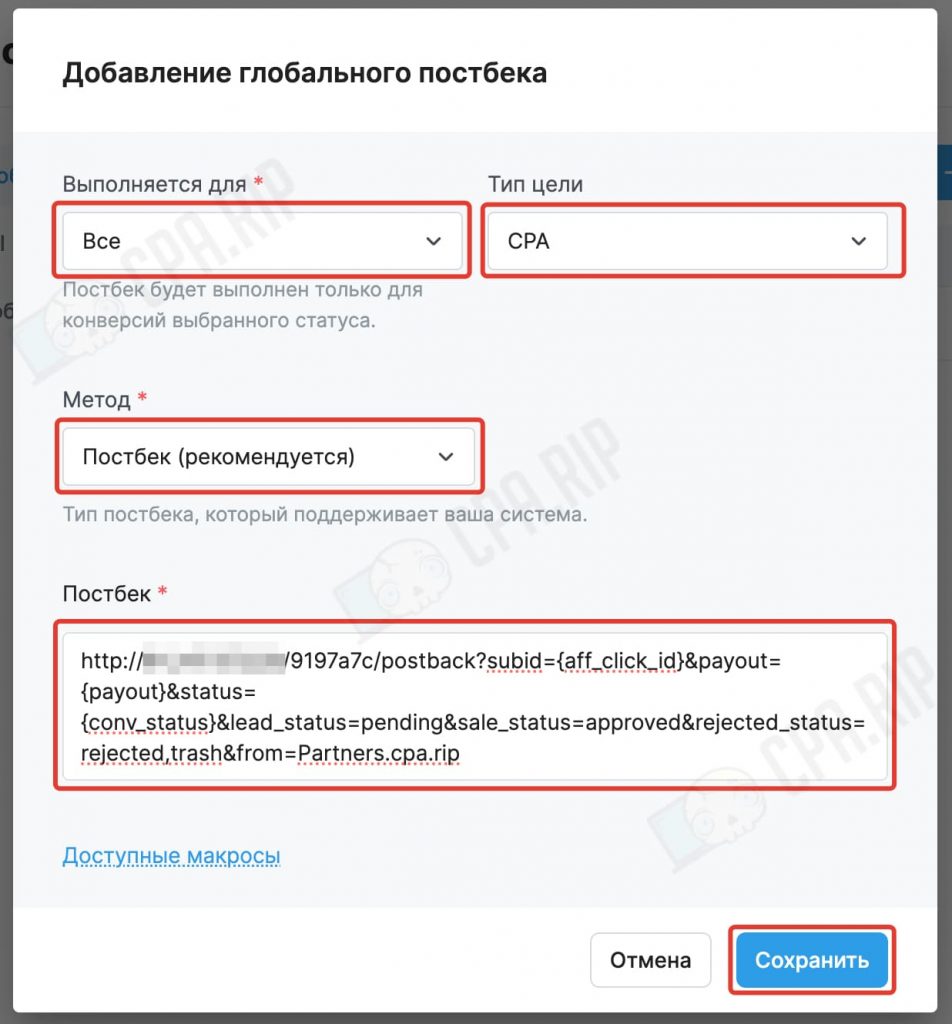
Нажав Доступные макросы, можно получить информацию по всем поддерживаемым макросам, с помощью которых можно настроить параметры постбека под свои нужды:
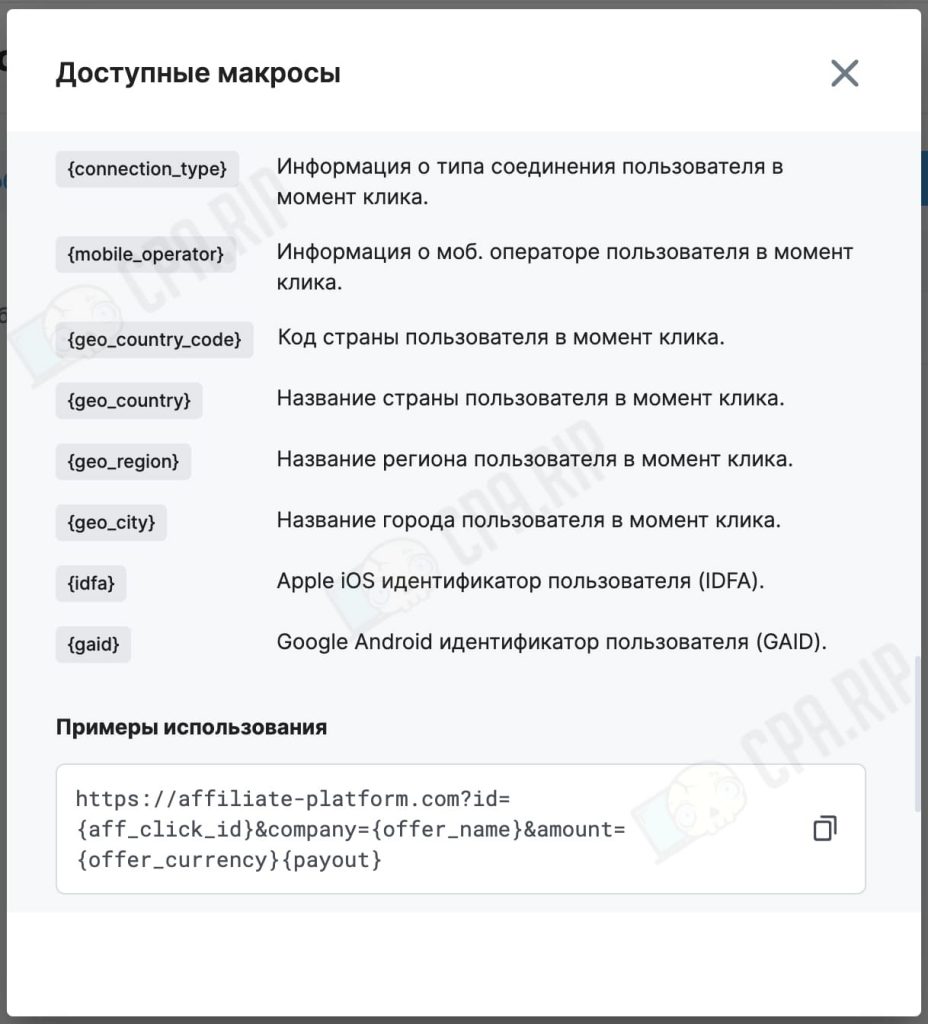
Постбек на оффер
Чтобы задать постбек у оффера перейдите на страницу оффера и внизу нажмите кнопку + Добавить постбек: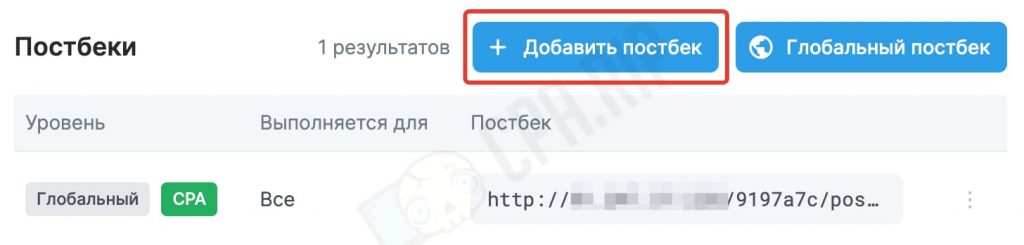
Дальнейшие настройки постбека аналогичны глобальному.
Важно! После завершения настройки постбека обязательно проверьте его работоспособность, отправив пробный лид, который должен отобразиться в трекере. Если конверсия не засчиталась в течение получаса после отправки лида – обратитесь к своему менеджеру.
Настроить Postback для Gambling офферов
Далее рассмотрим как настроить постбек в Partners.cpa.rip для gambling офферов. Во всплывающем окне настраиваем необходимые параметры в зависимости от цели постбека.
Глобальный постбек
- Для постбека на регистрацию необходимо выбрать в выпадающем списке Выполняется для пункт Подтвержденная, а в списке Тип цели пункт REG
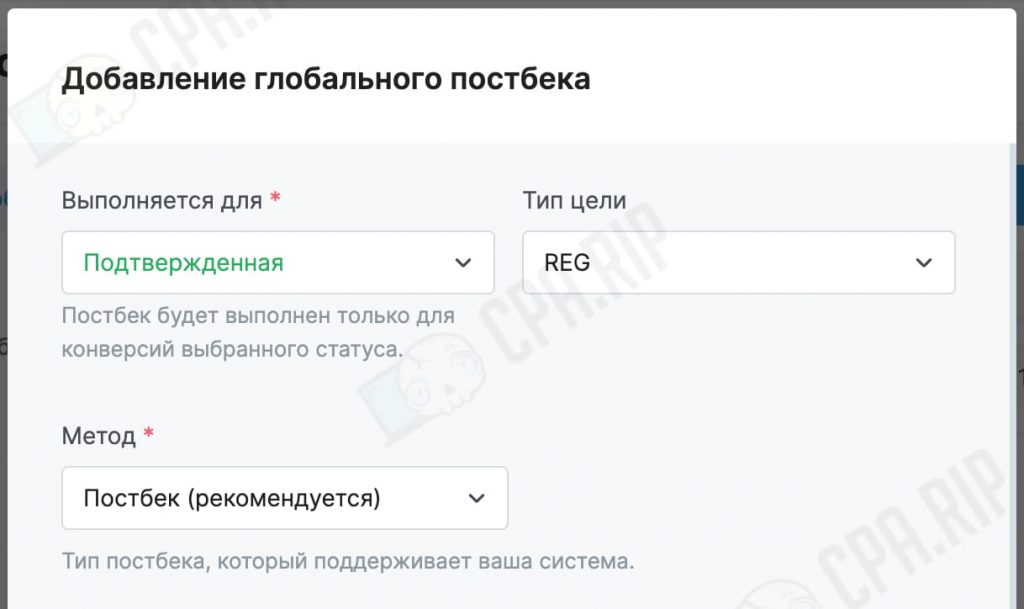
- В поле Постбек вставьте Postback URL, который получили в трекере и добавьте к нему
?subid={aff_click_id}&status=lead - Для постбека на депозит необходимо выбрать в выпадающем списке Выполняется для пункт Неподтвержденная, а в списке Тип цели пункт DEP
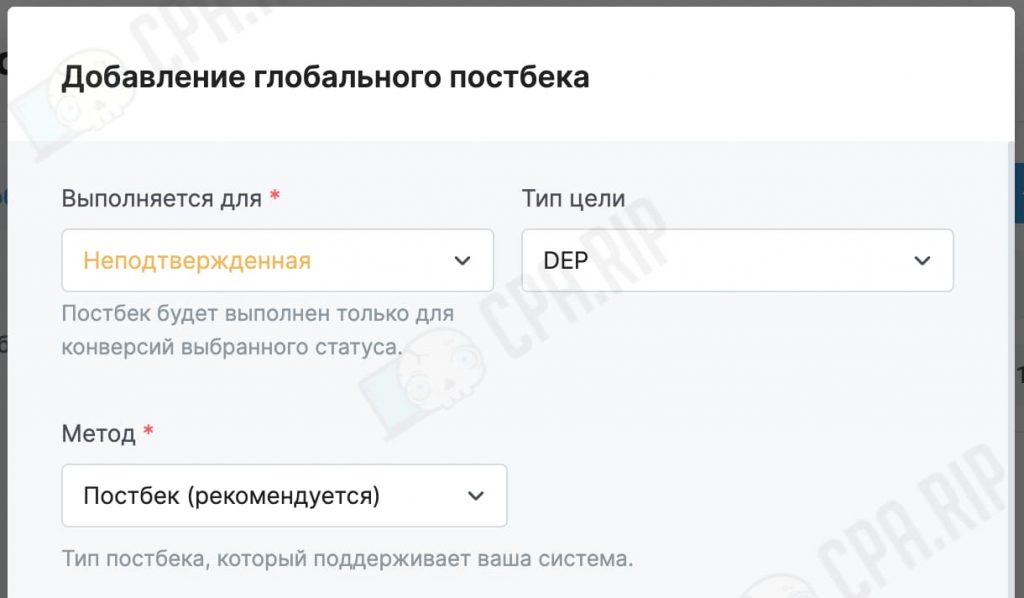
- В поле Постбек вставьте Postback URL, который получили в трекере и добавьте к нему
?subid={aff_click_id}&payout={payout}&status=sale¤cy={offer_currency}
Регистрация будет отображаться в трекере как лид, депозит будет отображаться как продажа.
Постбек на оффер
Для постбека на регистрацию заполните все как на скриншоте:
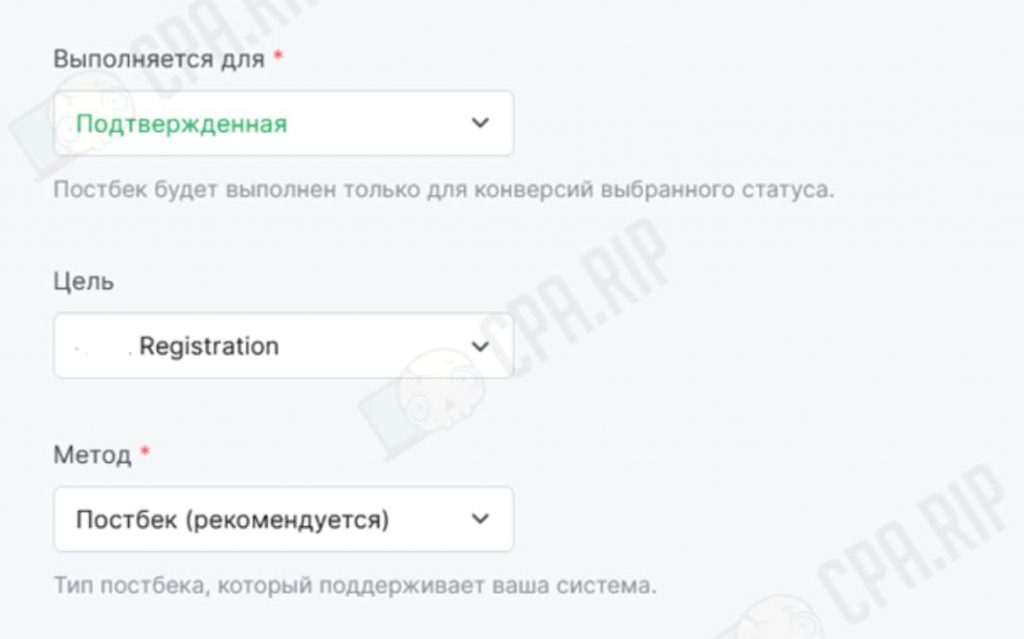
- В поле Постбек вставьте ссылку, которую получили при создании партнерской сети, и добавьте к ней
?subid={aff_click_id}&status=lead
Для постбека на депозит заполните все как на скриншоте:
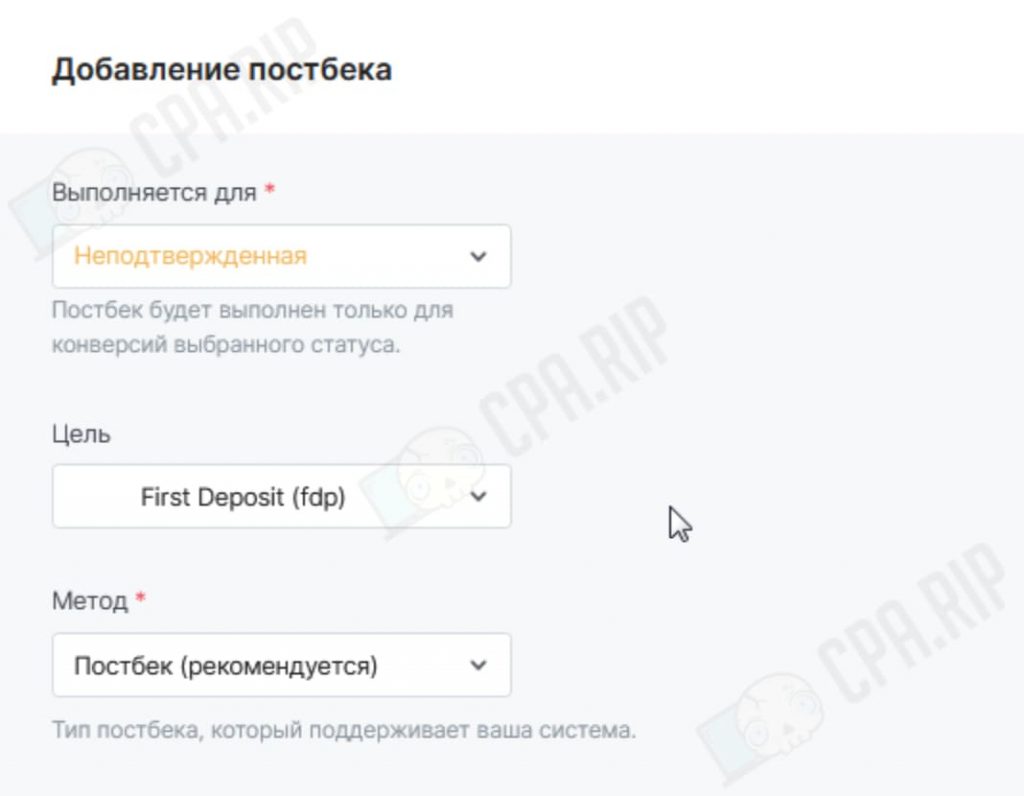
В поле Постбек вставьте ссылку, которую получили при создании партнерской сети и добавьте к ней ?subid={aff_click_id}&payout={payout}&status=sale¤cy={offer_currency}
Регистрация будет отображаться в трекере как лид, депозит будет отображаться как продажа.
Настройка лендингов и офферов в Keitaro
Хотя использование локальных офферов или лендингов необязательно, практика показывает, что при работе с известными рекламными сетями лучшие результаты получаются, когда все залито локально и работает без редиректов. Поэтому далее разберем создание локальных лендингов и офферов.
Локальный лендинг
Функцию заливки локального лендинга обычно используют для заливки White page для ботов и модераторов или Black page/прелендинга, так называемой “прокладки”, с которой уже идет переход юзеров на оффер или локальный оффер.
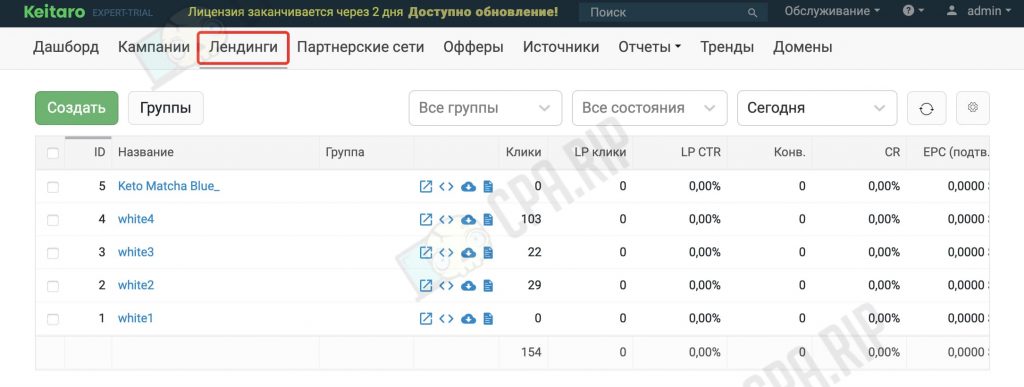
Разберем как загрузить локальный лендинг в трекер Keitaro.
- Перейдите во вкладку Лендинги и нажмите кнопку Создать
- В появившемся окне задайте название лендинга
- Далее загрузите Zip-архив с файлами лендинга нажав кнопку Chooze file
- Жмите Загрузить файл и сохранить
Архив с файлами лендинга обязательно должен быть в формате .zip и весить не больше 2048MB. И в нем обязательно должен присутствовать файл index.html или index.php, в котором не должно быть тега <base>.
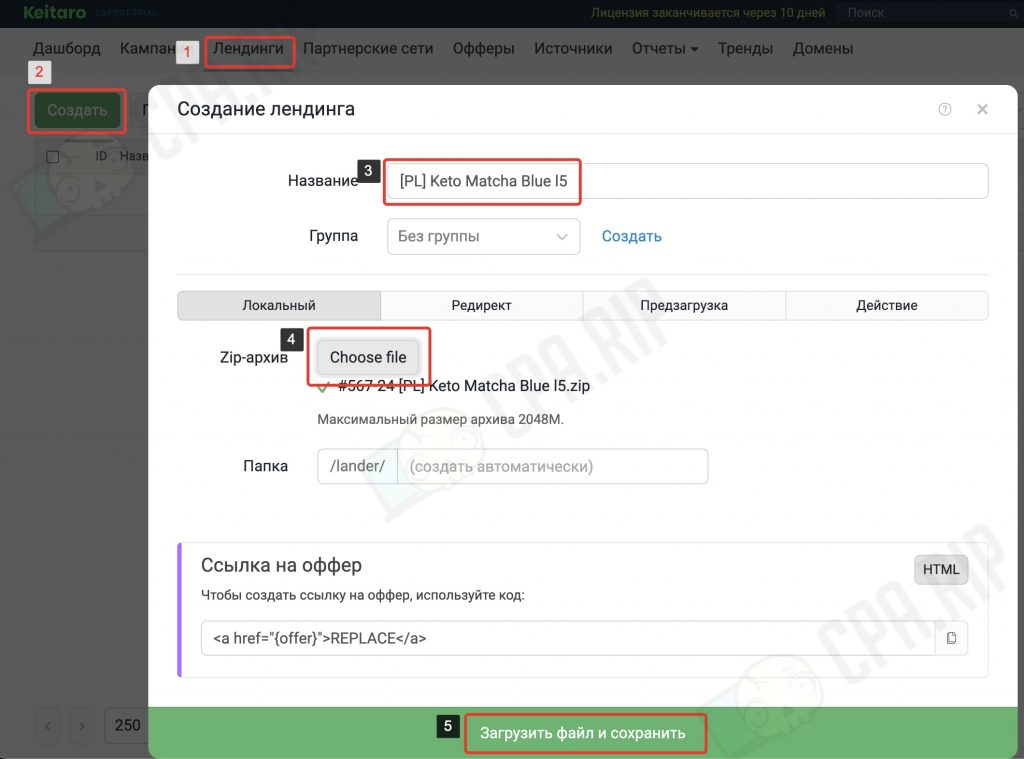
Важно! Если локальный лендинг используется в качестве прелендинга в нем предварительно замените ссылки ведущие на оффер на макрос {offer}. В коде это должно выглядеть следующим образом <a href="{offer}">Текст_ссылки</a>

С помощью этого макроса трекер будет автоматический подставлять в лендинг ссылку на оффер или локальный оффер.
Готово, лендинг загружен локально и его можно выбирать в настройках потока кампании:
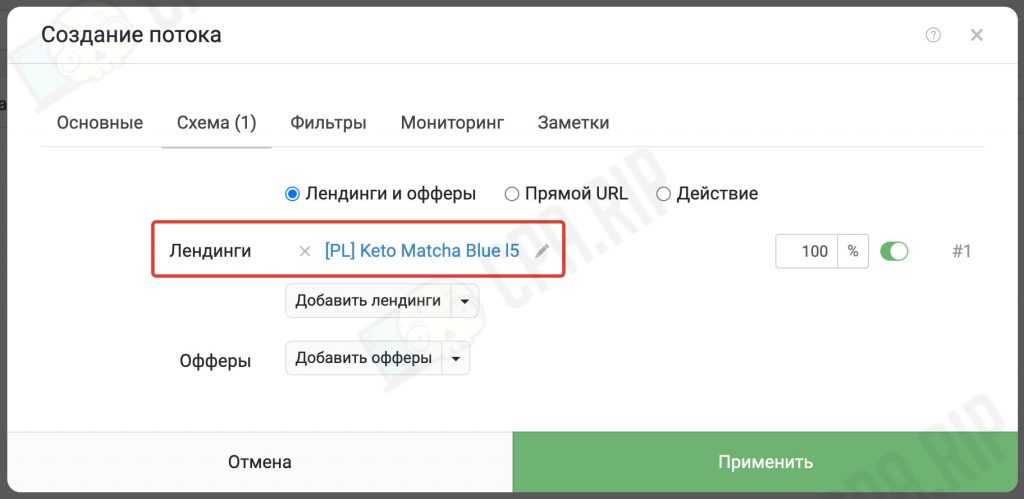
При использовании локального лендинга в статистике появится показатель LP CTR — который показывает сколько человек перешло с прелендинга на оффер, т.е. “пробив прокладки”.
А в этой статье https://cpa.rip/services/keitaro-landing-without-base-tag/ мы рассмотрели вариант использования локального лендинга, который позволяет скрыть от рекламных сетей использование трекера Keitaro.
Добавления оффера в трекер Keitaro
Для дальнейшей настройки кампании в трекере необходимо создать оффер. Простой вариант с прямым редиректом.
- В Keitaro перейдите во вкладку Офферы и нажмите кнопку создать
- В появившемся окне задайте имя оффера
- Выберите ранее созданную партнерскую сеть. В нашем случае это Partners.cpa.rip
- Тип редиректа оставьет HTTP
- В поле URL пропишите ссылку на оффер, полученную в партнерке
- Нажмите Создать
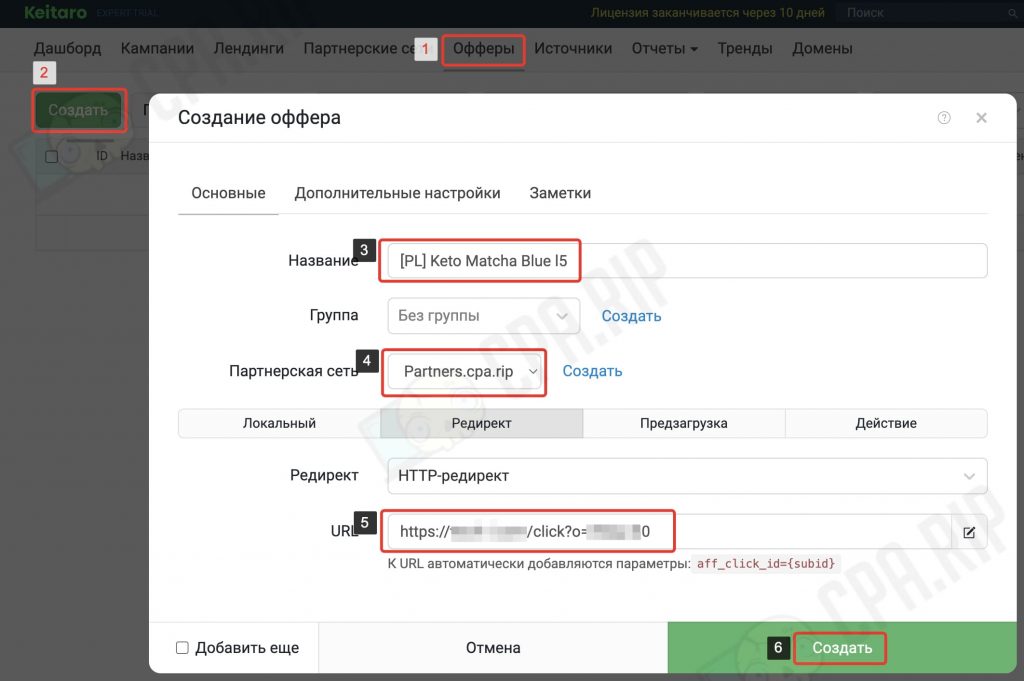
Готово, оффер создан и его можно выбирать в настройках потока кампании:
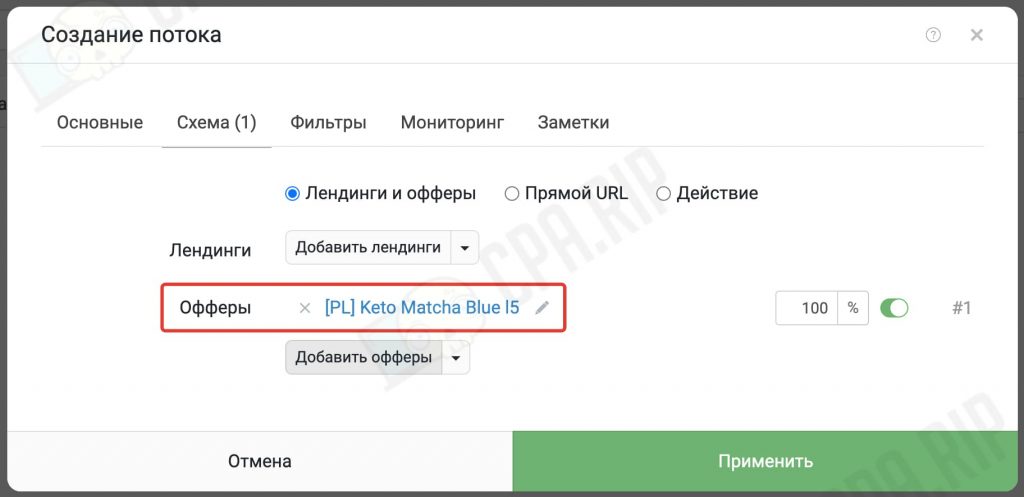
Локальный оффер
В определенных случаях лучше работать не через редирект, а направлять трафик на локальный оффер. Готовый и настроенный под API партнерской сети лендинг с оффером можно запросить у менеджера партнерки.
- В Keitaro перейдите во вкладку Офферы и нажмите кнопку Создать
- В появившемся окне задайте имя оффера
- Выберите ранее созданную партнерскую сеть. В нашем случае это Partners.cpa.rip
- Выберите пункт Локальный
- Далее загрузите Zip-архив с файлами лендинга нажав кнопку Выберите файл
- Жмите Сохранить
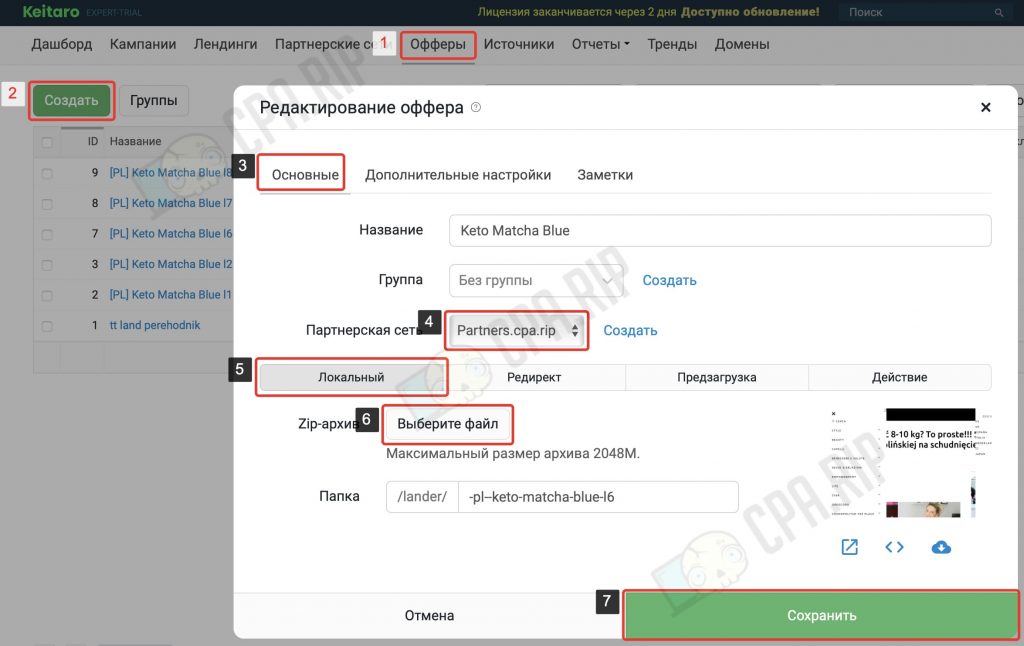
Архив с файлами оффера обязательно должен быть в формате .zip и весить не больше 2048MB. И в нем обязательно должен присутствовать файл index.html или index.php, в котором не должно быть тега <base>.
Самостоятельная настройка передачи лидов по API
Если под какой то оффер нет подходящего лендинга с настроенной передачей лидов по API, то можно настроить любой ваш лендинг.
Обычно передача лидов в партнерку реализуется следующим образом: на лендинге настраивается форма заявки. После заполнения и нажатии “Отправить”, введенные юзером данные передаются на подключенный скрипт-обработчик, который уже отправляет заявку в партнерскую сеть по специальному адресу.
Чтобы было понимание, как это делается в принципе, разберем на примере партнерской сети Partners.cpa.rip.
В каждой партнерке свой API и правила настройки передачи лидов, поэтому для самостоятельной настройки обратитесь к персональному менеджеру за информацией.
Настройка формы отправки
Возьмите свой лендинг на котором надо настроить передачу лидов в партнерскую сеть Partners.cpa.rip. Если в нем нет формы заявки, то добавьте следующий код формы:
<!-- order.php - имя скрипта, в который отправляются данные из формы -->
<form action="order.php" method="POST">
<!-- скрытое поле содержащее ГЕО -->
<input type="hidden" name="country" value="RU">
<!-- скрытое поле для id клика (если используется трекер)-->
<input name="aff_click_id" type="hidden" value="{subid}">
<!-- скрытое поле для id пикселя FB (заполнится автоматически значением из параметра адресной строки fb_pixel) -->
<input name="pixel" type="hidden" value="<?=$_GET['fb_pixel'];?>">
<!-- поле ввода имени -->
<input name="name" type="text" required>
<!-- поле ввода телефона -->
<input name="phone" type="tel" required>
<button type="submit">ОТПРАВИТЬ</button>
</form>
Если форма уже имеется, то ее можно заменить или настроить ее параметры, как в приведенном выше коде. Возможно придется подогнать дизайн формы под дизайн лендинга.
Посмотрим что есть что в этом коде.
- В атрибуте action формы заявки нужно прописать ссылку на скрипт-обработчик
order.php, на который будут отправляться данные при нажатии юзером кнопки Отправить. - Если GEO прописано непосредственно в скрипте-обработчике
order.php, поле country в форме можно не использовать. - Поле aff_click_id нужно для передачи уникального идентификатора клика из трекера. Например в трекере Keitaro используется макрос {subid}.
- С помощью поля pixel можно передать в скрипт-обработчик идентификатор пикселя Facebook. Если в URL перехода было задано значение пикселя FB через параметр fb_pixel, то оно будет подставлено в код
<?=$_GET['fb_pixel'];?>на странице “Спасибо”.
Важно! Данный код сработает только если страница имеет расширение .php
Валидация лидов
Часто юзеры случайно или намеренно вписывают в форму заявки некорректные номера телефонов. Чтобы в заявке телефон был реальным и подходил под ГЕО оффера нужно использовать валидатор телефонных номеров.
Можно подключить к лендингу валидатор из этого архива: https://disk.yandex.ru/d/-vMonAvZDBW-tA
- Скачайте и распакуйте папку build в папку вашего лендинга.
- Если на лендинга не подключена библиотека jquery, добавьте в блок head главной страницы следующий код:
<script src="build/js/jquery.min.js"></script> - В том же в блоке head подключите библиотеку валидации:
<script src="build/js/intlTelInput-jquery.min.js"></script> - В конце страницы, перед закрывающим тэгом
</body>добавьте следующий скрипт:
<script>
$("input[name*='phone']").each(function( index ) {
var inputTel = $(this).intlTelInput({
allowDropdown:false,
initialCountry: "KZ",// Двухбуквенный код страны (ISO 3166-1 alpha-2)
utilsScript:"build/js/utils.js"
});
$("form").submit(function () {
var isValid = inputTel.intlTelInput("isValidNumber")
if(isValid) {
return true;
} else {
alert("Сообщение о неправильном номере");
return false;
}
})
});
</script>
- В этом скрипте в свойстве
initialCountry(5 строка) замените код страны оффера. - В
alert("Сообщение о неправильном номере");задайте на нужном языке текст сообщения, который будет выводиться если юзер введет неверный номере телефона.
Важно! Чтобы валидатор работал, поле ввода телефона в форме заявки на лендинге должо иметь атрибут
name="phone"
Отправка лидов
Как выше писали для отправки лидов надо подключить специальный скрипт-обработчик. Для Partners.cpa.rip можно скачать готовый скрипт отсюда : https://disk.yandex.ru/d/ErB9-_LeaTfFww
Этот скрипт отправляет заявки методом POST на специальный URL партнерки: https://track-l.com/api/v2/affiliate/leads-upon?api-key=YOUR_API_KEY
В котором YOUR_API_KEY необходимо заменить на свой ключ доступа к API из профиля в личном кабинете партнерки.
Обязательные параметры которые должны передаваться в партнерскую сеть скриптом-обработчиком:
- affilate_id – идентификатор вебмастера
- offer_id – идентификатор оффера
- ip – ip-адрес посетителя
- firstname – имя
- phone – телефон
- country – код страны в формате ISO 3166-1 alpha-2 (например RU, UA, DE etc)
Дополнительные параметры:
- aff_click_id – идентификатор клика в вашей CRM / трекере
- sub_id1 – Дополнительный параметр 1
- sub_id2 – Дополнительный параметр 2
- sub_id3 – Дополнительный параметр 3
- sub_id4 – Дополнительный параметр 4
- sub_id5 – Дополнительный параметр 5
Пример ответа сервера:
{
"status": "success",
"code": 200,
"name": "OK",
"message": "The Lead has been created successfully!",
"info": {
"status": "success", // статус запроса
"message": "Processed. Lead ID: cbdbb7bc-a473-4436-b4d9-3a7dbfe23b57",
"lead_id": "cbdbb7bc-a473-4436-b4d9-3a7dbfe23b57", // идентификатор лида
"transaction_id": "cbdbb7bc-a473-4436-b4d9-3a7dbfe23b57",
"conv_status": "pending", // статус лида
"affiliate_id": 1,
"offer_id": 55,
"goal_id": 101
}
}
Теперь настроенный для передачи заявок по API лендинг можно использовать локально на своем сервере, в том числе и в трекере Keitaro.
Важно! После подготовки и заливки обязательно сделайте тестовую заявку через этот лендинг, чтобы убедиться, что лиды дейстивтельно доходят до партнерки.
Настройка источника в Keitaro
Аналогично “партнерским сетям” в Keitaro реализованы “источники трафика” — это набор шаблонов под разные популярные рекламные сети с уже настроенными данными для передачи utm-параметров. Позволяют в пару кликов настроить передачу данных из источника трафика в трекер и обратно.
Далее необходимо создать из шаблона источник с которого собираетесь лить трафик. В нашем случае это Facebook Ads:
- Перейдите в раздел Источники
- Нажмите Создать
- Выберите из шаблона нужный источник
- При необходимости отредактируйте параметры
- Нажмите Сохранить
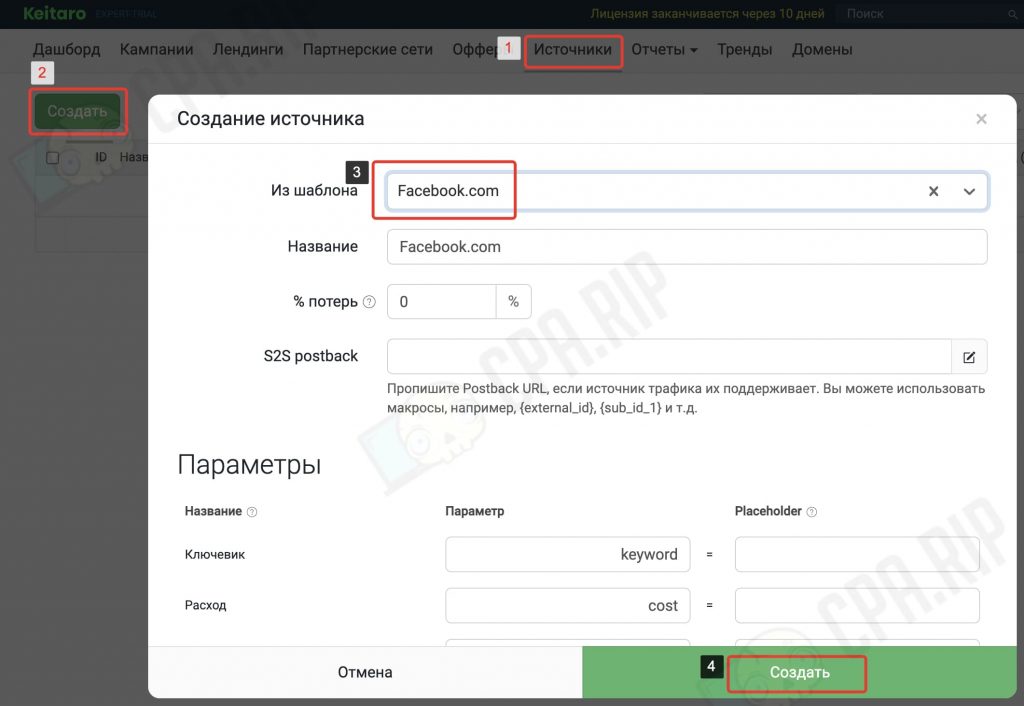
Раз настраиваем на примере Facebook, стоит отметить, что в трекере есть функция “Интеграция Facebook”, которая подтягивает с Facebook Ads информацию о расходах по рекламным кампаниям. Подробнее про настройку можно почитать тут: https://docs.keitaro.io/ru/third-party-integrations/facebook.html.
Добавление домена в Keitaro
По дефолту трекер Keitaro доступен по адресу http://ip_вашего_сервера/admin и не имеет защищенного подключения (SSL). Этот же адрес будет использоваться при генерации ссылок кампаний, на которые вы будете направлять трафик. Такой вариант ссылок не подходит для нормальной работы с известными источниками трафика.
Поэтому перед тем, как приступать к созданию первой кампании, в трекер необходимо добавить свои домены. Это даст возможность генерировать ссылки кампаний вида: https://my_domen.net/identifikator.
- Перейдите в раздел Лендинги
- Нажмите Добавить
- В открывшемся окне в поле Домены впишите свой
- Нажмите Добавить
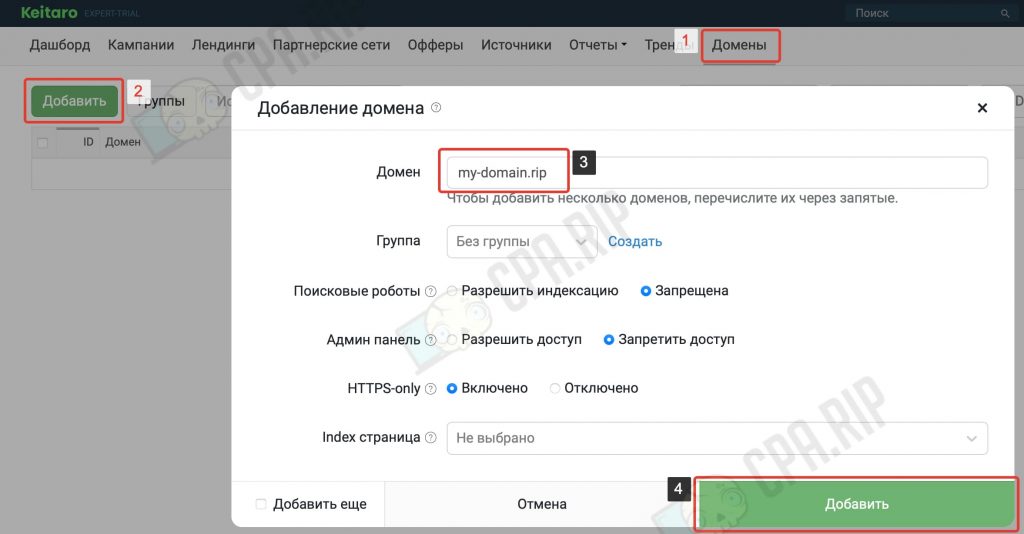
Домен должен быть привязан к серверу на котором установлен трекер. Подробная инструкция как пробросить домены через Cloudflare и привязать к трекеру Keitaro: https://cpa.rip/services/domens-cloudflare-to-keitaro/
После привязки доменов необходимо дождаться обновления DNS (может занять до 24х часов):

Добавленные домены можно выбирать при создании кампании и ссылки будут генерироваться вида https://my_domen.net/identifikator (домен + рандомный или заданный вручную идентификатор):
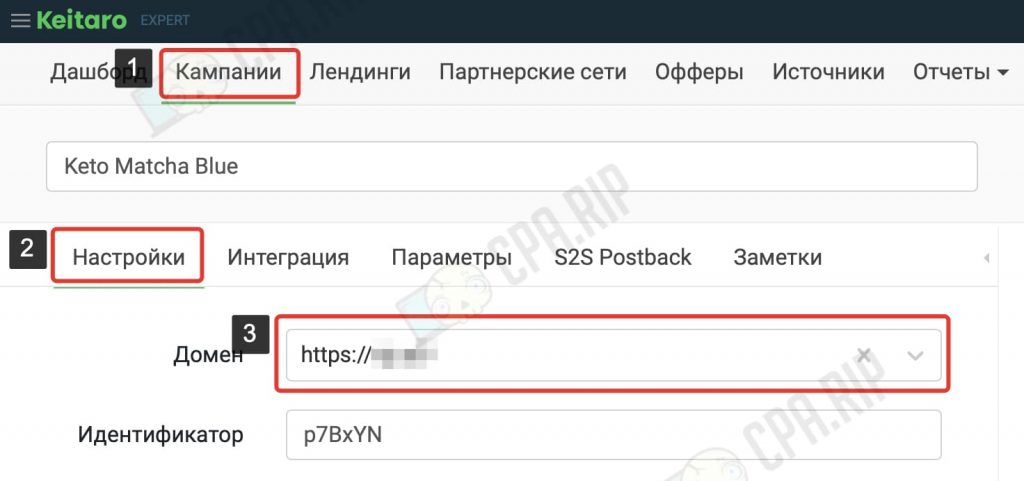
Парковка домена к кампании
Если хотите получить ссылку на кампанию, только по домену без идентификатора в конце, необходимо в настройках домена привязать его к конкретной кампании:
- В разделе Домены выберите ранее добавленный домен
- В поле Index страница выберите нужную кампанию
- Нажмите Сохранить

Теперь при переходе по домену https://my_domen.net/ будет открываться указанная кампания Keto Matcha Blue.
Создание кампании в трекере Keitaro
После выполнения всех предыдущих этапов можно приступать к созданию и настройке кампании под залив трафика, например c Facebook Ads.
В рамках этой статьи не будем углубляться в методы клоакинга трафика под Facebook и другие рекламные сети. Более подробно про варианты фильтрации трафика с помощью трекера Keitaro читайте в наших статьях:
- Клоачим, фильтрация трафика через трекер Keitaro v10 с ISP базами
- Клоакинг TikTok Ads фильтрами Keitaro
Сейчас пошагово разберем как создать кампанию с простыми фильтрами для понимания принципа работы с потоками.
- Перейдите в раздел Кампании
- Нажмите Создать
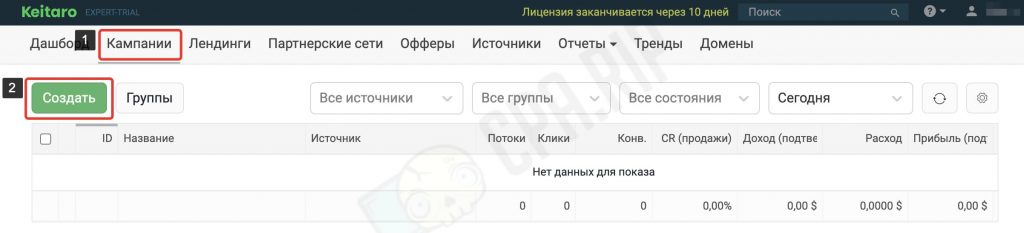
- Задайте название кампании
- В выпадающем списке Домен выберите, нужный домен, который ранее добавили в трекер
- В выпадающем списке Источник выберите ранее созданный из шаблона источник трафика. У нас это Facebook. Остальные настройки пока оставим по умолчанию.
- Нажмите Создать поток
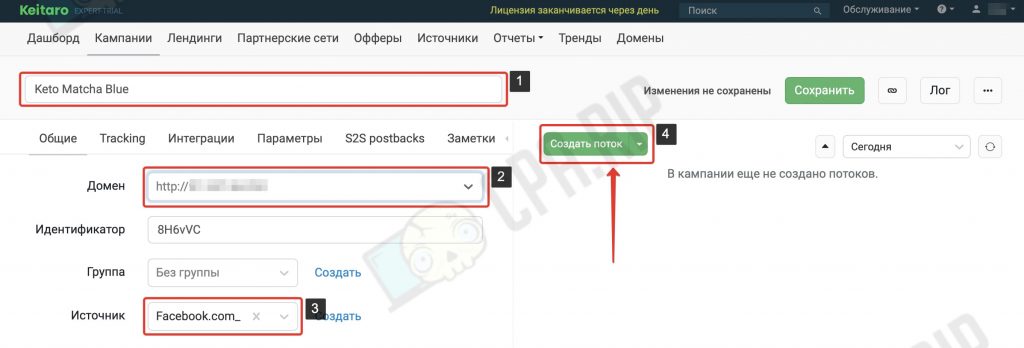
В кампании можно использовать разную структуру потоков, кому как удобнее. Мы возьмем такую: Перехватывающий поток → Обычный поток → Замыкающий поток.
Перехватывающий поток
Перехватывающий поток поставим на первую позицию, он сработает первым и по выставленным фильтрам будет отбирать клики, которые не должны дойти до нашего black page с оффером. Это боты и модераторы рекламной сети.
- В модальном окне введите название потока
- Назначьте ему тип Перехватывающий
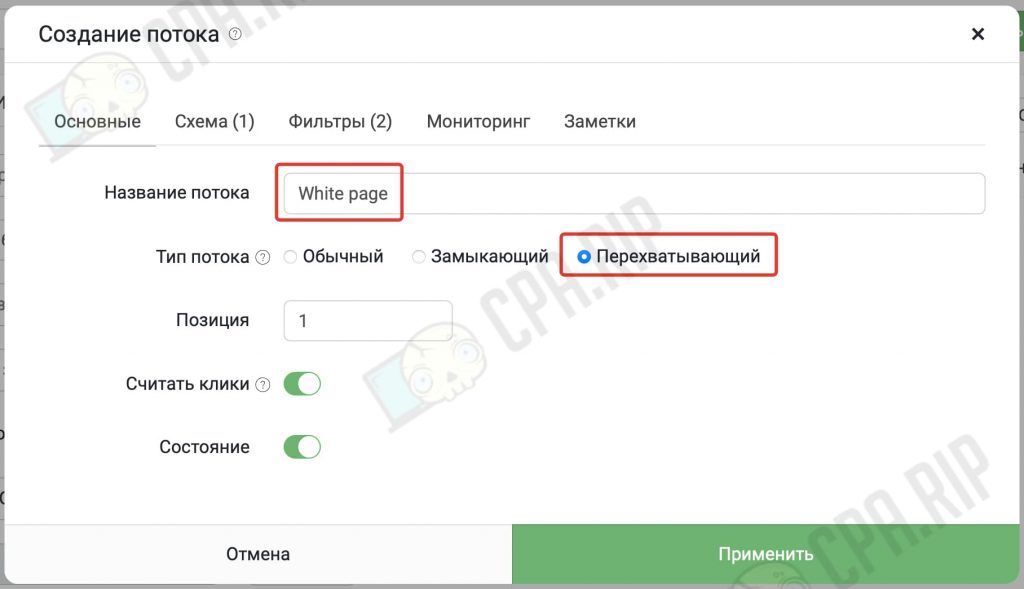
- Перейдите во вкладку Схема
- Нажмите Добавить лендинг и выберите из появившегося списка ранее добавленный лендинг white page
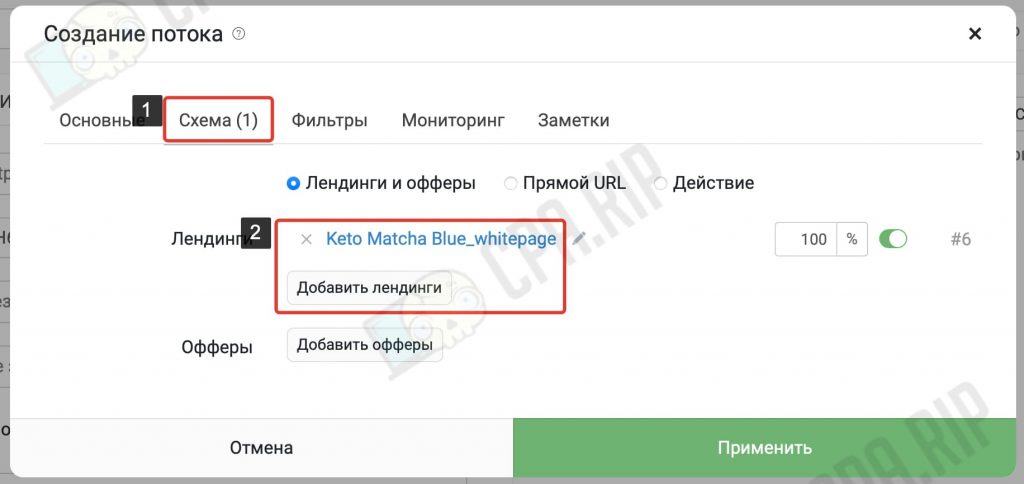
- Перейдите во вкладку Фильтры
- В выпадающем списке Добавить фильтр найдите и выберите нужные фильтры. Мы выбрали Прокси и Бот. Переключатель должны стоять на “ДА”
- Обязательно Отношение выберите “ИЛИ”, чтобы поток срабатывал, даже если параметры клика подошли только под один фильтр.
- Нажмите Применить
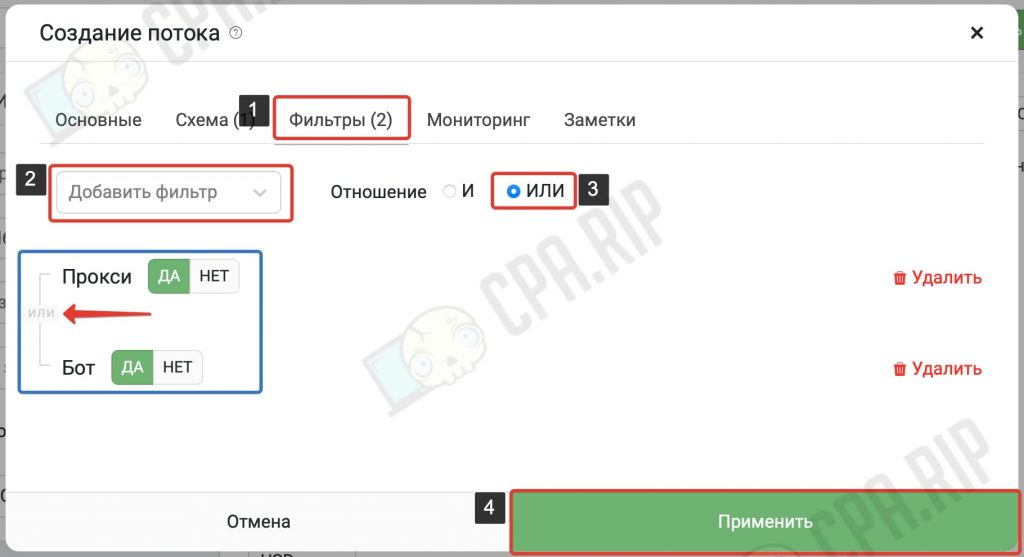
Первый поток готов, переходим ко второму.
Обычный поток
Обычный поток сработает следующим и направит на black page с оффером все не подошедшие под перехватывающий, но подходящие под заданные фильтры.
- Снова нажмите Создать поток
- В открывшемся модальном окне задайте название потока
- Тип потока оставьте Обычный
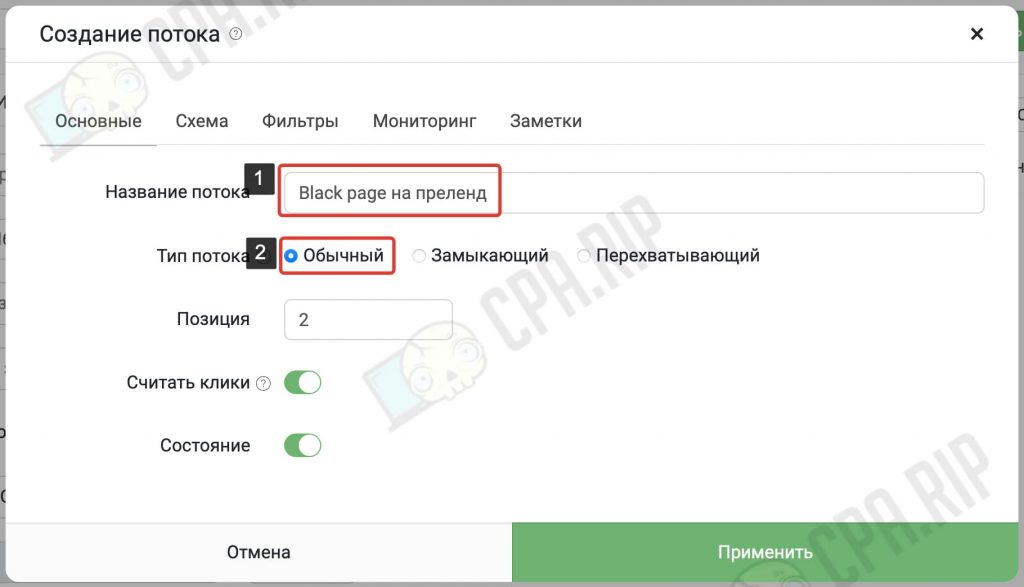
- Перейдите во вкладку Схема
- Нажмите Добавить лендинг и из списка выберите нужный лендинг
Можно обойтись и без локального лендинга, который в данном случае выступает в качестве прокладки, т.е. прелендинга. Особенно если сам оффер был добавлен локально.
- Нажмите Добавить оффер и выберите нужный добавленный ранее оффер
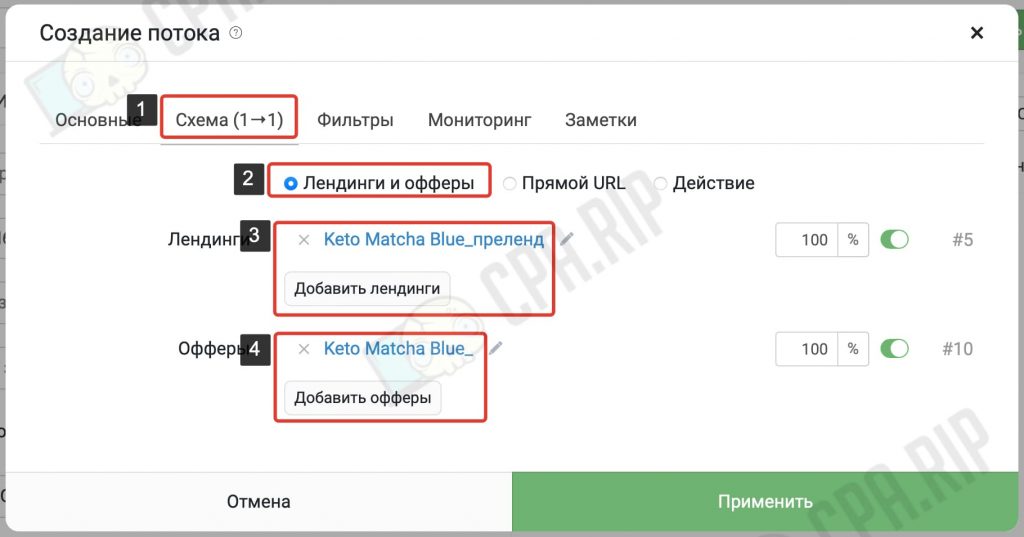
- Перейдите во вкладку Фильтры
- В выпадающем списке Добавить фильтры найдите и выберите нужные. Мы выбрали Тип устройства и Страна, чтобы указать трафик из какой страны и с каких устройств направить на black page.
- Отношение обязательно выберите “И”, чтобы поток срабатывал для кликов, которые удовлетворяют всем выставленным фильтрам
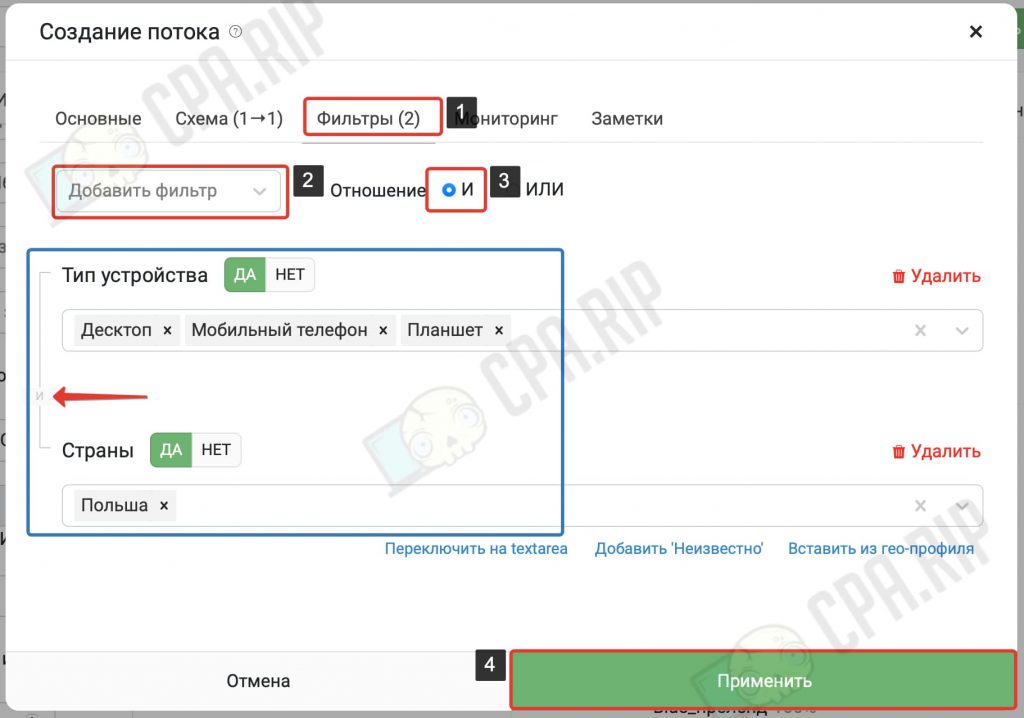
Переходим к замыкающему потоку.
Замыкающий поток
Замыкающий поток нужен, чтобы направить на white page весь остальной трафик, который не подошел под предыдущие потоки.
- Снова нажмите на Создать поток
- Задайте имя потока
- Тип потока выберите Замыкающий
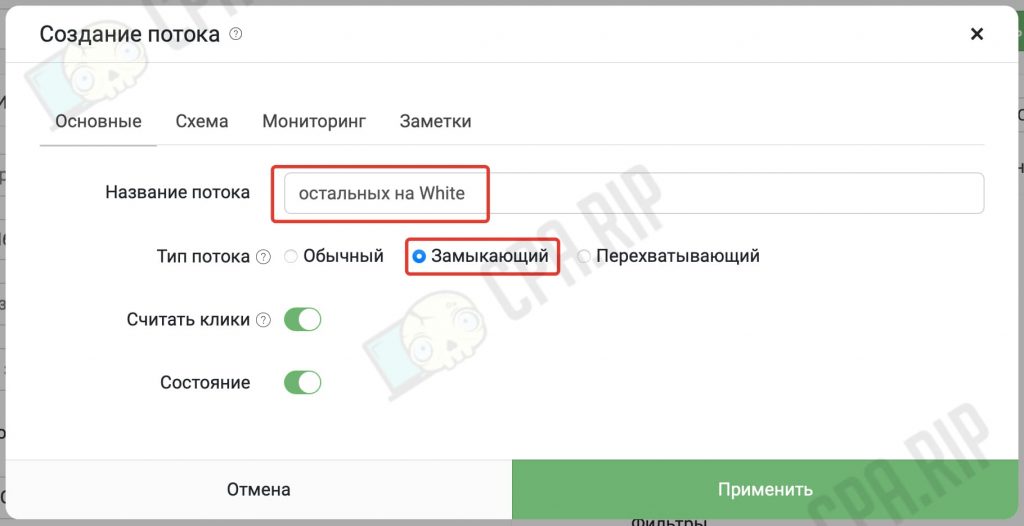
- Перейдите во вкладку Схема
- Нажите Добавить лендинг и из открывшегося списка выберите ранее добавленный лендинг white page
- И нажмите Применить
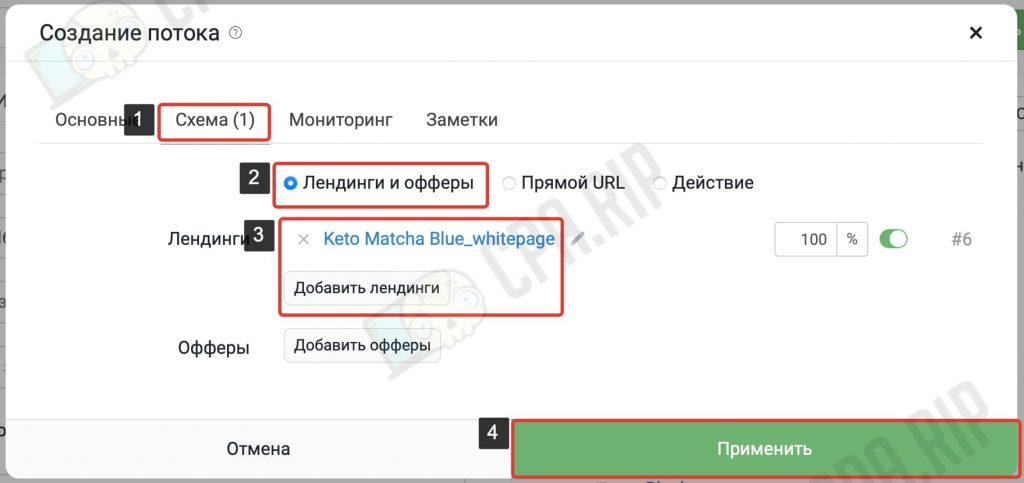
Ссылка на кампанию
После всех настроек кампании и создания нужных потоков, обязательно нажмите Сохранить. На скриншоте ниже показано как выглядит готовая кампания со всеми потоками и настроенными в них фильтрами:
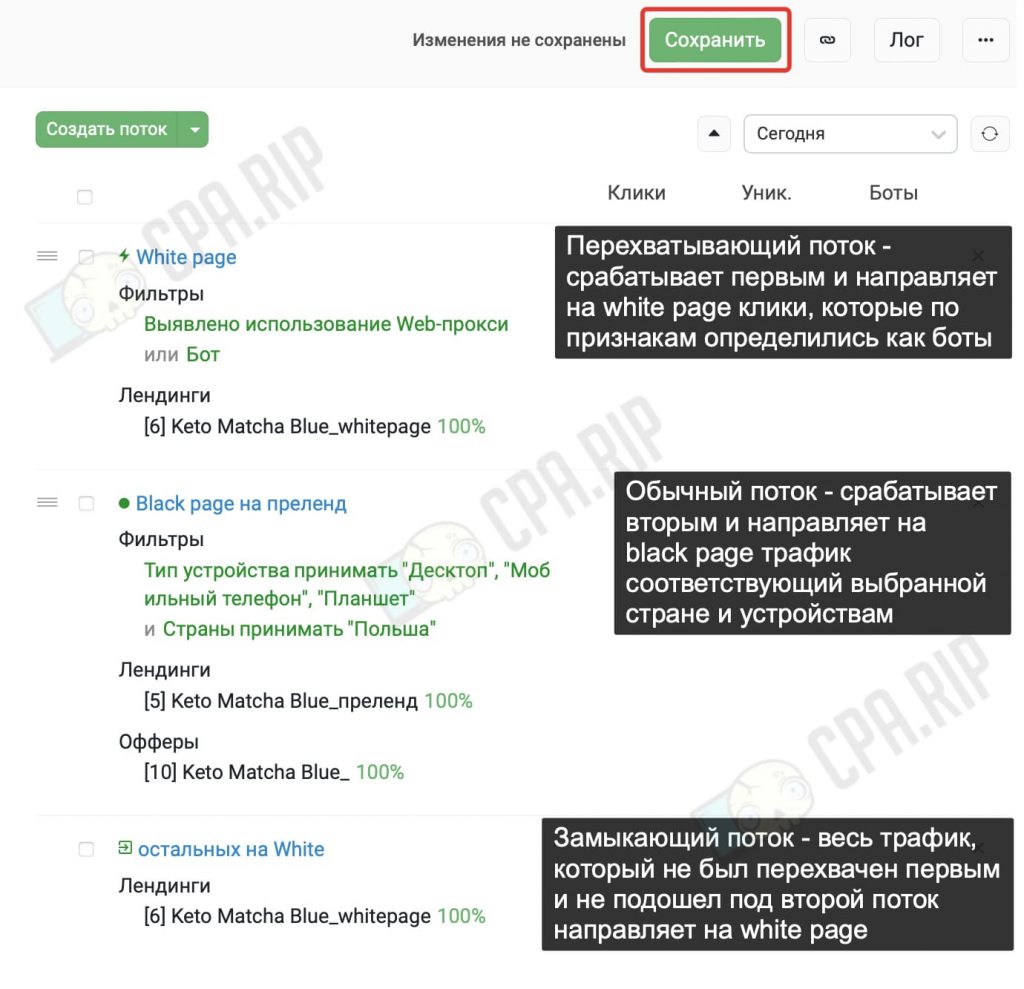
- Нажмите на иконку, чтобы скопировать готовую ссылку кампании:

Также на время модерации можно отключить поток на black page, а после включить его обратно. Так боты и модераторы точно не смогут попасть на него.
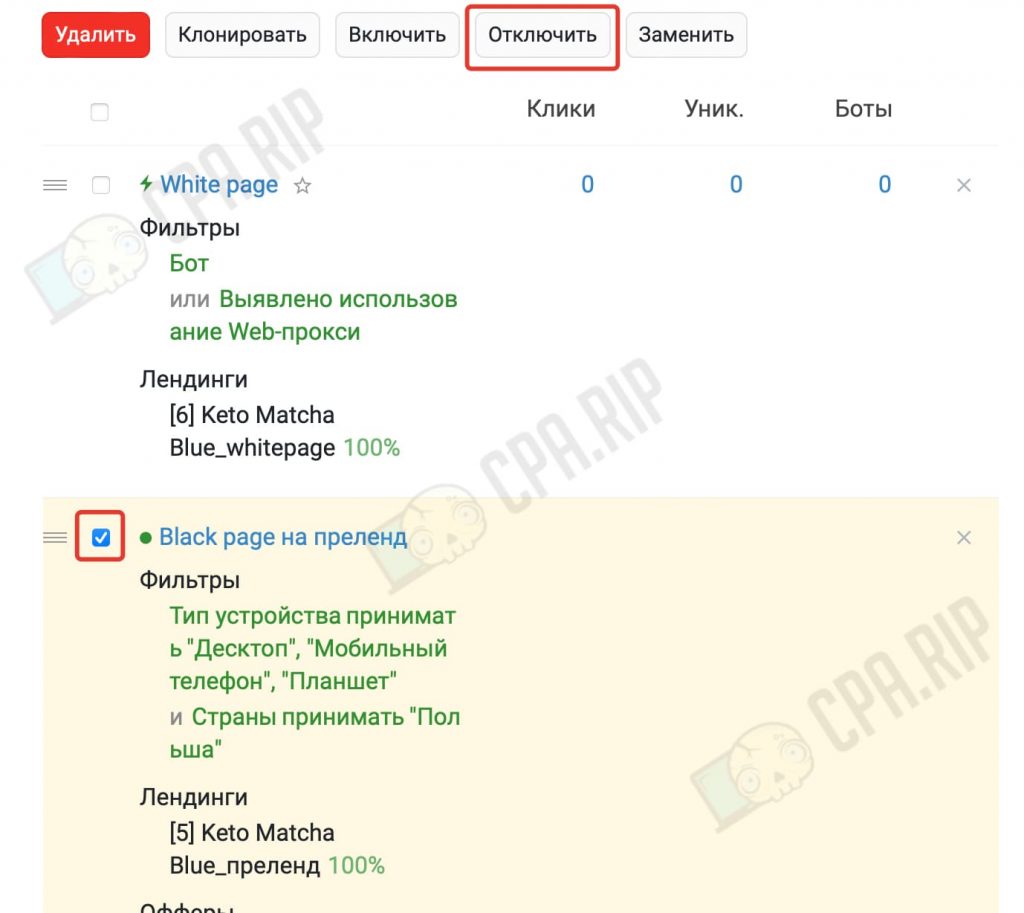
💰 Промокод для Keitaro на скидку 22% – CPARIP 💰